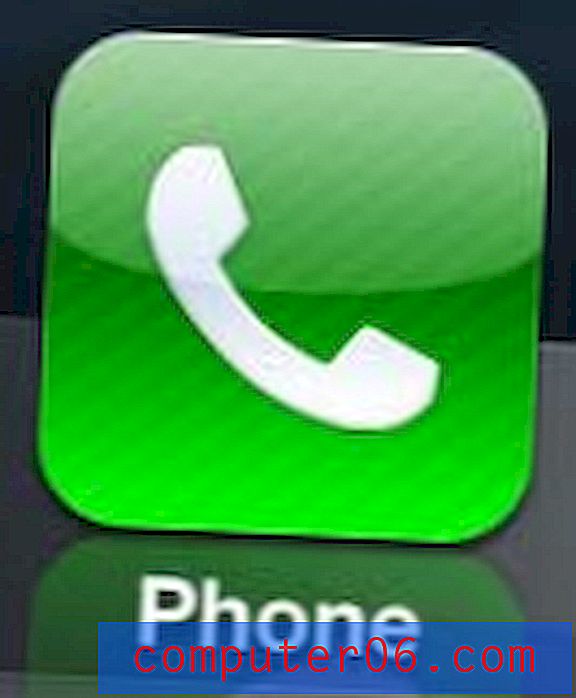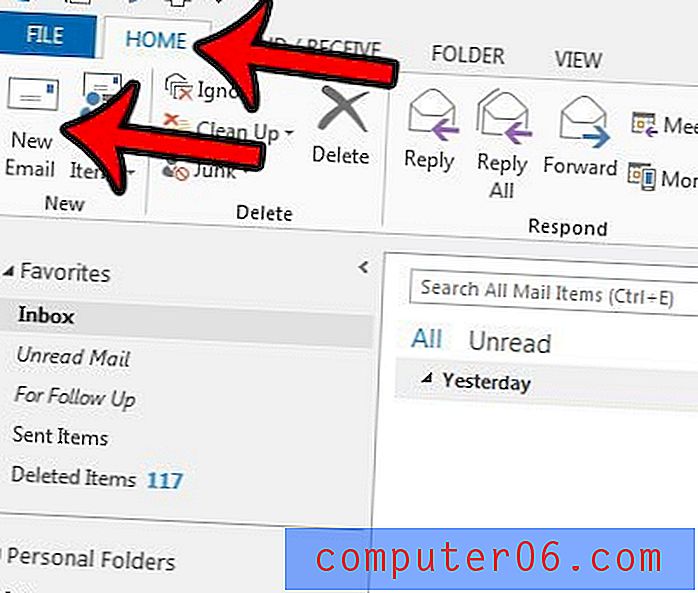iPhone 7에서 쉽게 사운드를 녹음하는 방법
당신의 아이폰은 많은 것을 할 수 있습니다. 하나의 장치에서 이메일을 작성하고, 전화를 걸고, 문자 메시지를 보내고, 게임을하고, 여러 가지 다른 작업을 수행 할 수 있습니다. 추가로 할 수있는 일은 iPhone의 마이크를 사용하여 사운드를 녹음하는 것입니다. 이는 기본적으로 iPhone에 포함 된 음성 메모 앱의 도움으로 수행됩니다.
음성 메모 앱을 누르면 앱이 열리지 만 좀 더 접근하기 쉬운 방법을 찾고있을 수 있습니다. 아래의 자습서는 제어 센터에 음성 메모 아이콘을 추가하여 화면 하단에서 위로 스 와이프하고 해당 버튼을 터치하여 iPhone에서 사운드 녹음을 시작하는 방법을 보여줍니다.
음성 메모 앱을 사용하여 iPhone 7에서 사운드를 녹음하는 방법
이 기사의 단계는 iOS 11.4.1의 iPhone 7 Plus에서 수행되었습니다. 이 가이드는 화면 하단에서 위로 스 와이프하여 쉽게 시작할 수 있도록 음성 메모 앱을 제어 센터에 추가하는 방법을 보여줍니다.
1 단계 : 설정 메뉴를 엽니 다.

2 단계 : 제어 센터 옵션을 선택하십시오.
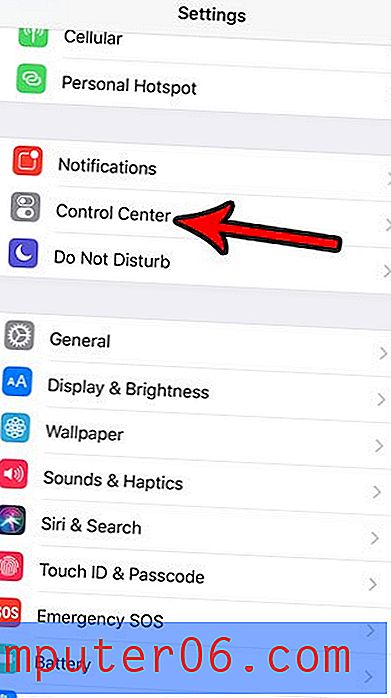
3 단계 : 컨트롤 사용자 정의 버튼을 터치합니다.
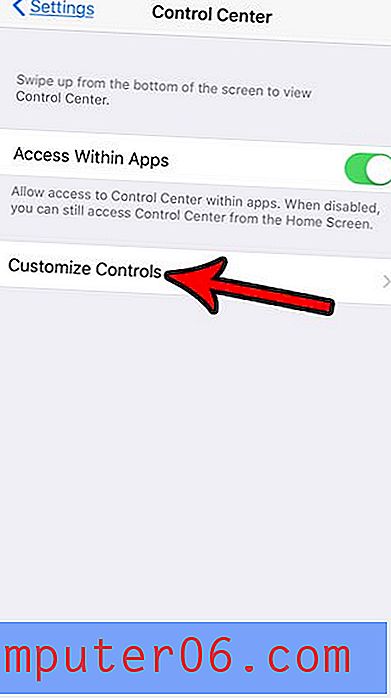
4 단계 : 음성 메모 왼쪽에있는 + 버튼을 눌러 컨트롤 센터에 추가합니다. 이 작업은 한 번만 수행하면됩니다. 이제부터는 음성 메모 앱이 제어 센터에 있습니다.
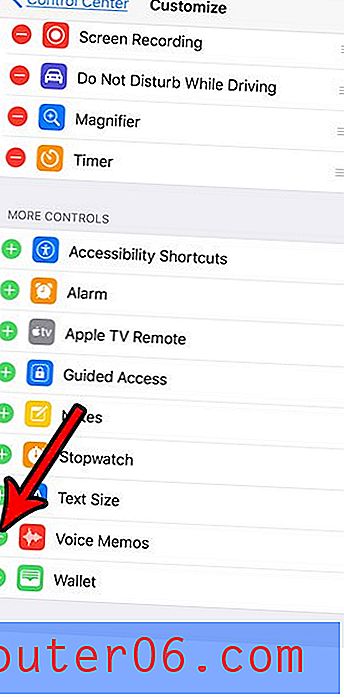
5 단계 : 화면 하단에서 위로 스 와이프하여 제어 센터를 엽니 다.
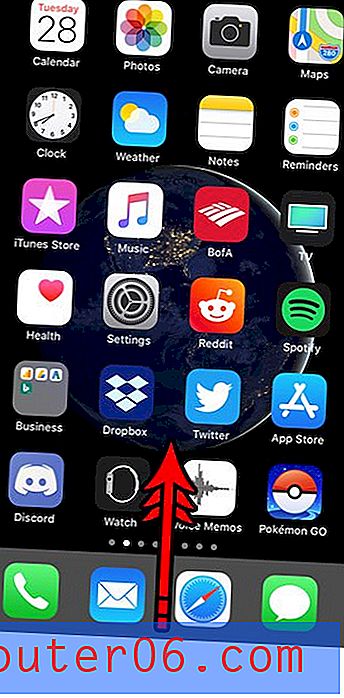
6 단계 : 음성 메모 아이콘을 터치합니다.
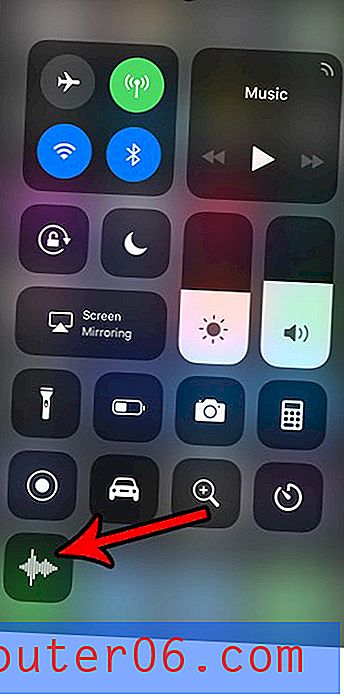
7 단계 : 화면 중앙에있는 빨간색 원을 눌러 녹화를 시작합니다.
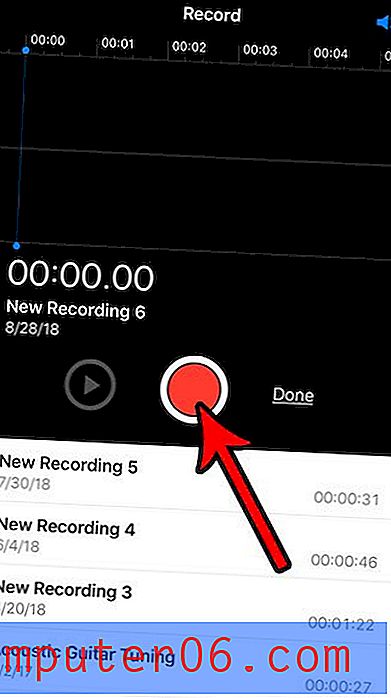
8 단계 : 녹음이 끝나면 빨간색 버튼을 다시 터치합니다.
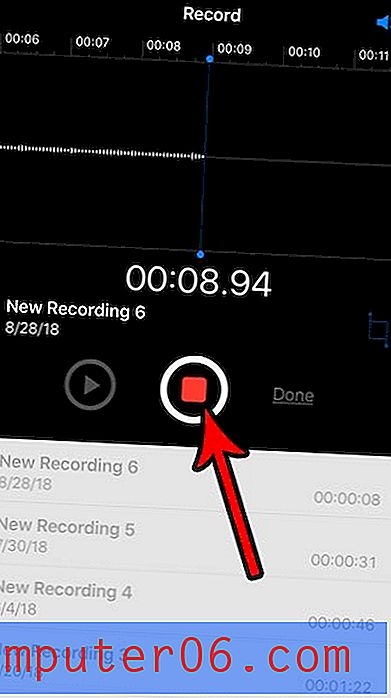
9 단계 : 완료 버튼을 누릅니다.
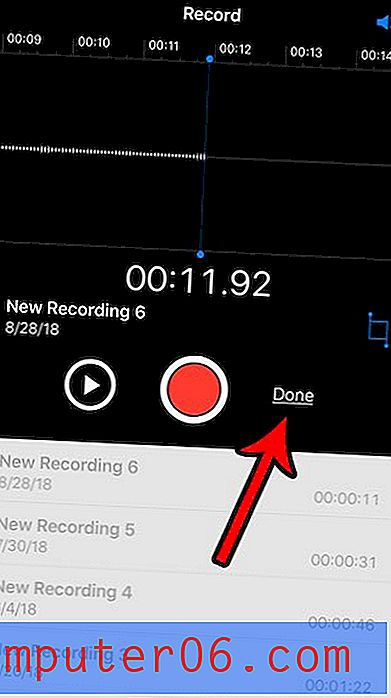
10 단계 : 원하는 녹음 이름을 변경 한 다음 저장 버튼을 누릅니다.
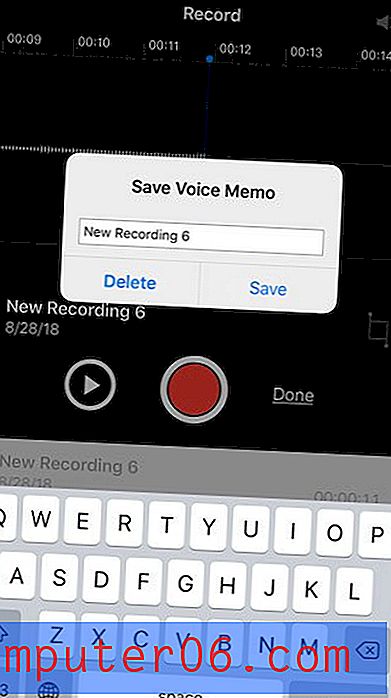
그런 다음 녹음을 선택하고 재생, 삭제, 편집 또는 공유 할 수 있습니다.
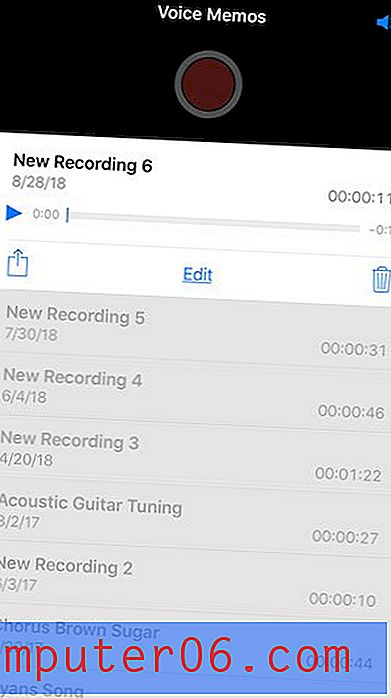
iPhone의 저장 공간이 부족하여 새 파일을 만들거나 앱을 다운로드하기가 어렵습니까? 사용 가능한 저장 공간을 늘릴 수있는 장소에 대한 팁을 보려면 iPhone 항목 삭제 가이드를 참조하십시오.